Lors de la navigation sur Mozilla Firefox, vous pouvez soudainement rencontrer un message d'erreur qui dit: "Échec de la Connexion Sécurisée” qui vous empêche d'accéder à la page Web souhaitée. Cela peut être ennuyeux, surtout si vous recherchez un travail important. L'erreur peut survenir en raison d'un logiciel défectueux ou de paramètres de navigateur incorrects.
Bien que l'erreur puisse être frustrante, quelques correctifs peuvent résoudre le problème et vous pouvez ensuite continuer à parcourir votre site Web préféré sur Firefox. voyons comment résoudre le problème.
Méthode 1: en désactivant la fonction d'analyse SSL de votre logiciel antivirus
Cette méthode est destinée à ceux qui utilisent un logiciel de sécurité ou un logiciel antivirus (par exemple, McAfee ou Norton). Ces outils de sécurité sont livrés avec une fonction d'analyse SSL intégrée qui, si elle est activée, essaie de filtrer la page Web (que vous souhaitez visiter), garantissant ainsi que vous naviguez sur une connexion réseau plus sûre. C'est à ce moment que vous voyez le message d'erreur. Alors, comment désactiver ce paramètre? Voyons voir.
Étape 1: Allez au Paramètres section de votre logiciel antivirus et recherchez le Analyse SSL ou alors Filtrage SSL figure dedans. Une fois que vous l'avez localisé, décochez/désactivez-le simplement.
Maintenant, essayez d'ouvrir la même page Web sur votre Firefox navigateur et l'erreur ne devrait plus apparaître. Si c'est toujours le cas, suivez la 2ème méthode.
Méthode 2: en modifiant les paramètres SSL sur Firefox
Étape 1: Ouvrez le Firefox navigateur, tapez l'adresse ci-dessous dans la barre d'adresse et appuyez sur Entrer:
À propos de: Configuration
Cliquer sur Afficher tout pour ouvrir la liste des préférences.

Étape 2: Maintenant, tapez security.ssl.enable_ocsp_stapling dans le champ de recherche. Ensuite, double-cliquez sur le résultat pour changer le champ de valeur de vrai à faux.
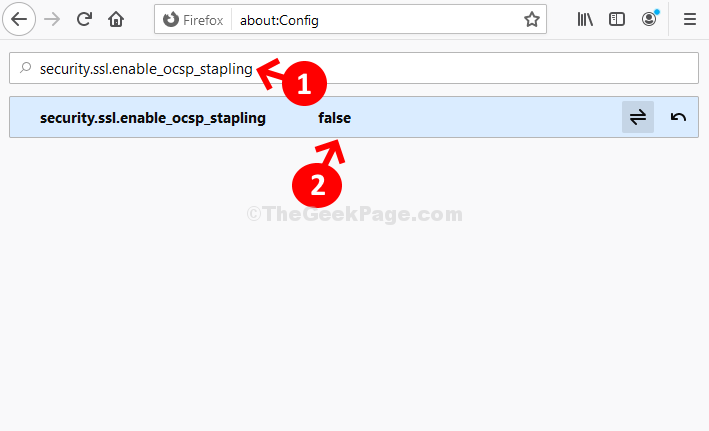
C'est ça. Maintenant, vous devriez pouvoir visiter vos pages Web préférées facilement et sans aucune erreur.


